Cara Menambah Data Supplier (Kasir Pintar Dashboard)
Fitur Manajemen Supplier memungkinkan Anda untuk mengelola daftar supplier atau pemasok dengan lebih mudah dan efisien. Dengan menambahkan data supplier, Anda dapat mencatat dan memantau transaksi pembelian dari setiap supplier secara akurat.
Fitur Manajemen Supplier dapat diakses melalui Website Kasir Pintar dan aplikasi Kasir Pintar Pro. Berikut adalah syarat untuk mengakses fitur Manajemen Supplier pada akun Anda:
- Berlangganan Kasir Pintar Pro + Plugin Bisnis untuk mengakses fitur ini melalui aplikasi Kasir Pintar Dashboard (iOS).
- Berlangganan Kasir Pintar Pro + Plugin Desktop untuk mengakses fitur ini melalui aplikasi Kasir Pintar Dashboard (Desktop).
Berikut adalah panduan cara menambahkan data supplier melalui Aplikasi Kasir Pintar Dashboard (iOS) dan Kasir Pintar Dahboard (Desktop):
1. Kasir Pintar Dashboard (iOS)
Terdapat dua cara untuk menambahkan data supplier baru yaitu melalui cara manual dan dari kontak yang sudah tersimpan di smartphone. Berikut merupakan panduan fitur tambah data supplier baru melalui aplikasi Kasir Pintar Dashboard versi iOS :
1.1 Cara Menambahkan Data Supplier secara Manual
Berikut merupakan cara menambah data supplier secara manual :
- Klik ikon garis tiga yang berada di kanan pojok atas untuk membuka menu sidebar. Pilih menu Manajemen.
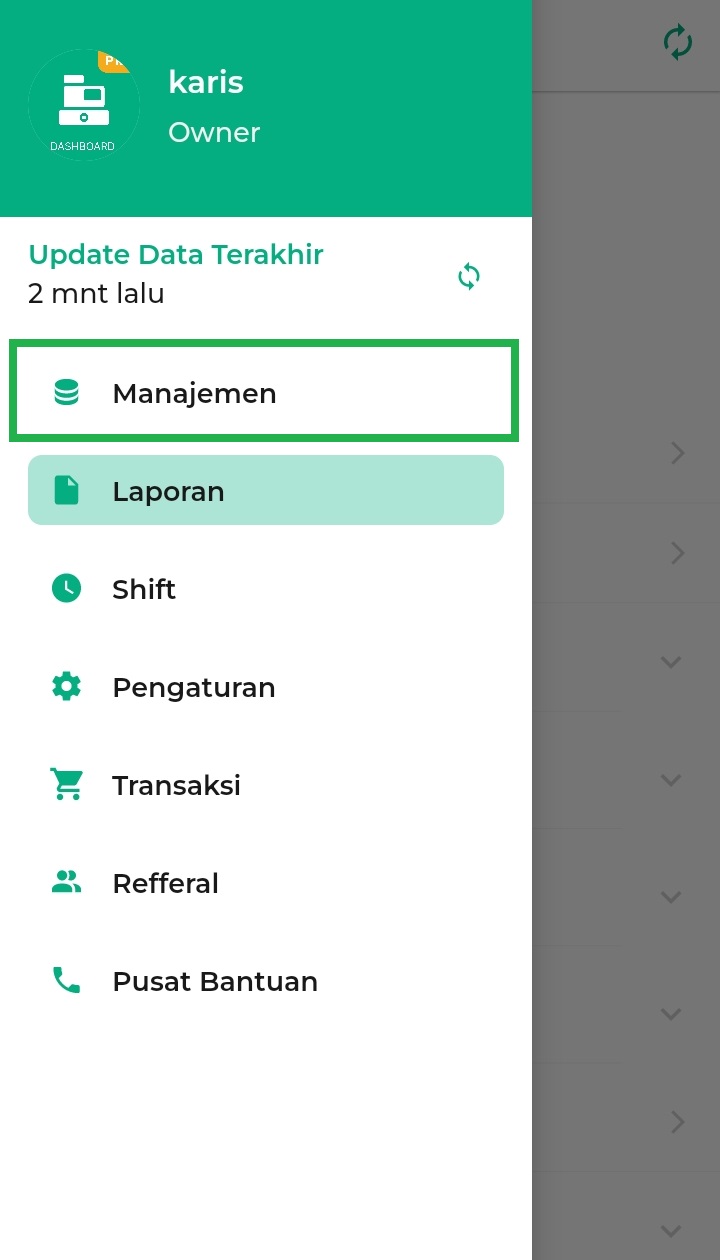
- Pilih submenu Pelanggan dan Supplier.
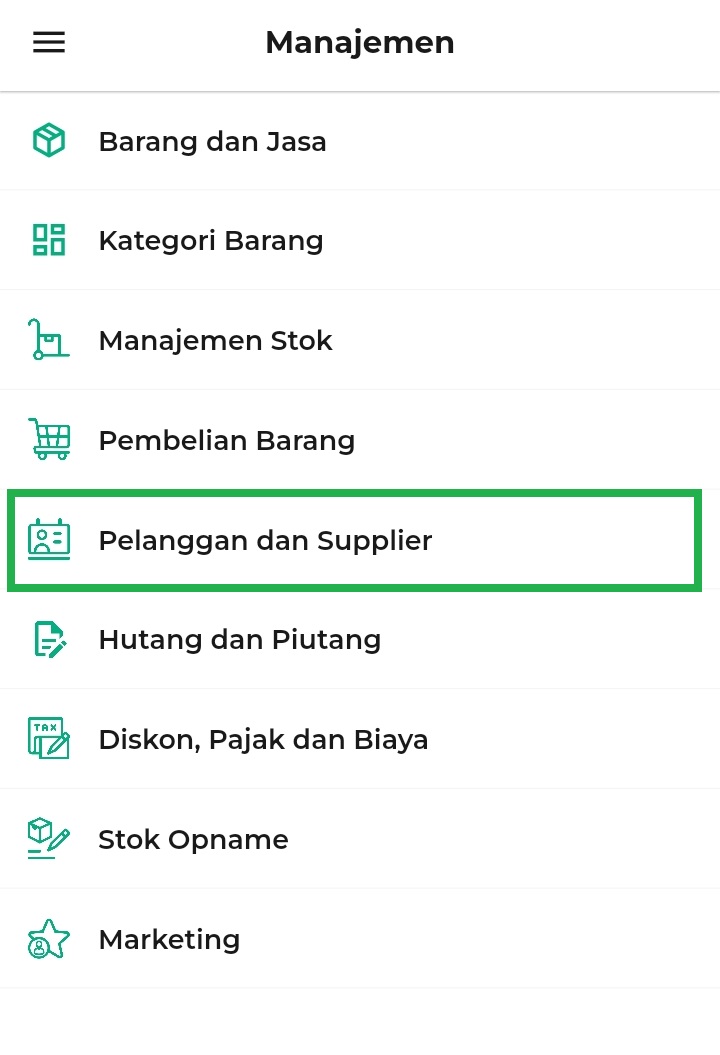
Pilih opsi menu Supplier.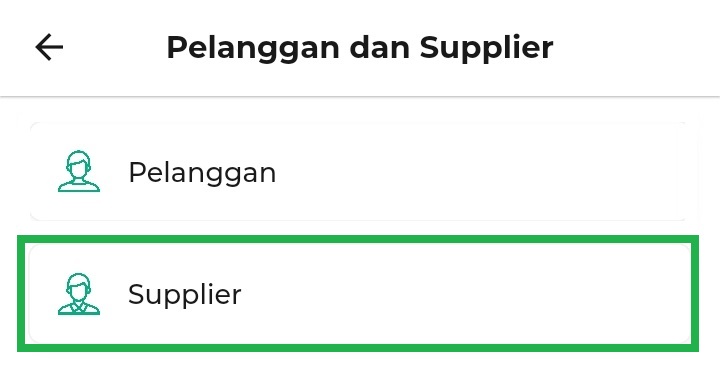
- Klik Tambah Supplier di bagian bawah untuk menambahkan data supplier baru.

Selanjutnya, klik tombol Tambah Supplier Manual.
- Lengkapi data supplier dengan mengisi semua kolom yang disediakan.
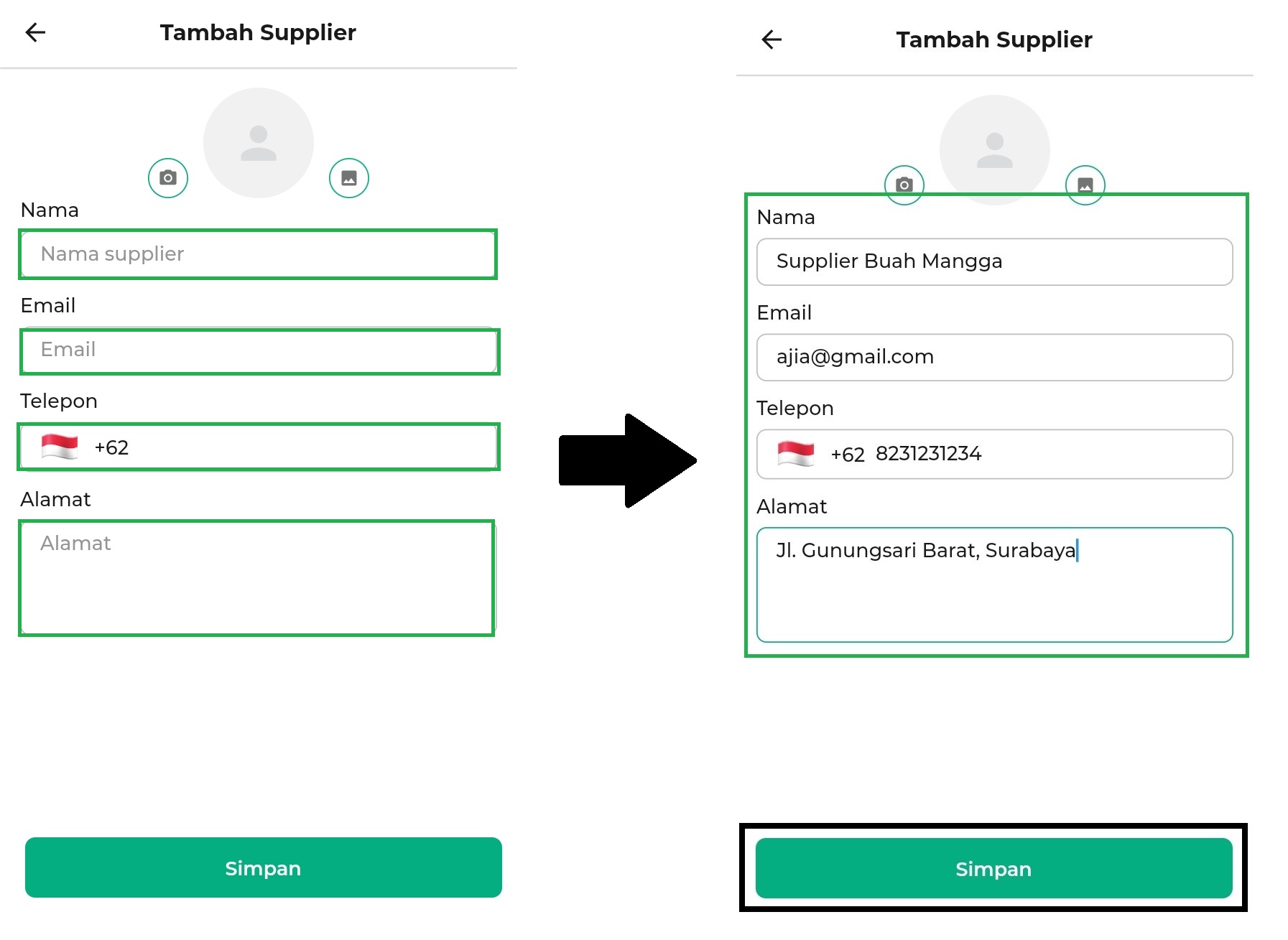
Berikut penjelasan dari kolom data supplier yang harus diisi:- Nama: Kolom ini digunakan untuk mengisi nama supplier baru.
- Email: Kolom ini digunakan untuk mengisi email aktif dari supplier baru.
Informasi: Jika Anda tidak mengisi email supplier, sistem akan secara otomatis membuatkan alamat email untuk supplier tersebut. Anda bisa mengisi email tersebut jika diperlukan sebelum menyimpan data. - Telepon: Kolom ini digunakan untuk mengisi nomor telepon dari supplier baru.
- Alamat: Kolom ini digunakan untuk mengisi alamat dari supplier baru.
- Nama: Kolom ini digunakan untuk mengisi nama supplier baru.
- Jika data Supplier baru berhasil tersimpan, maka nama supplier tersebut akan tampil di halaman daftar supplier seperti pada contoh berikut.
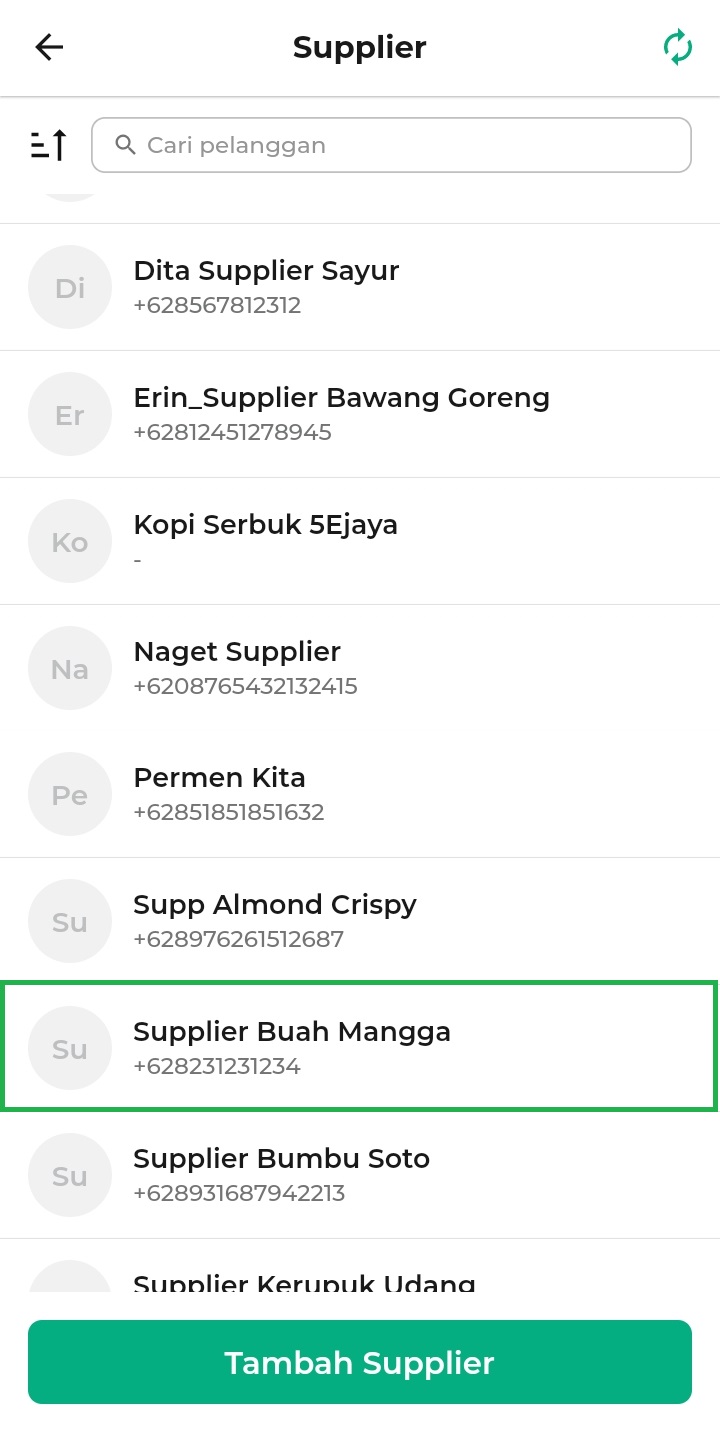
1.2 Cara Menambahkan Data Supplier dari Kontak
Panduan ini dapat digunakan jika nomor telepon supplier telah tersimpan di kontak HP Anda. Berikut merupakan cara menambah data supplier dari kontak:
- Klik ikon garis tiga yang berada di kanan pojok atas untuk membuka menu sidebar. Pilih menu Manajemen.
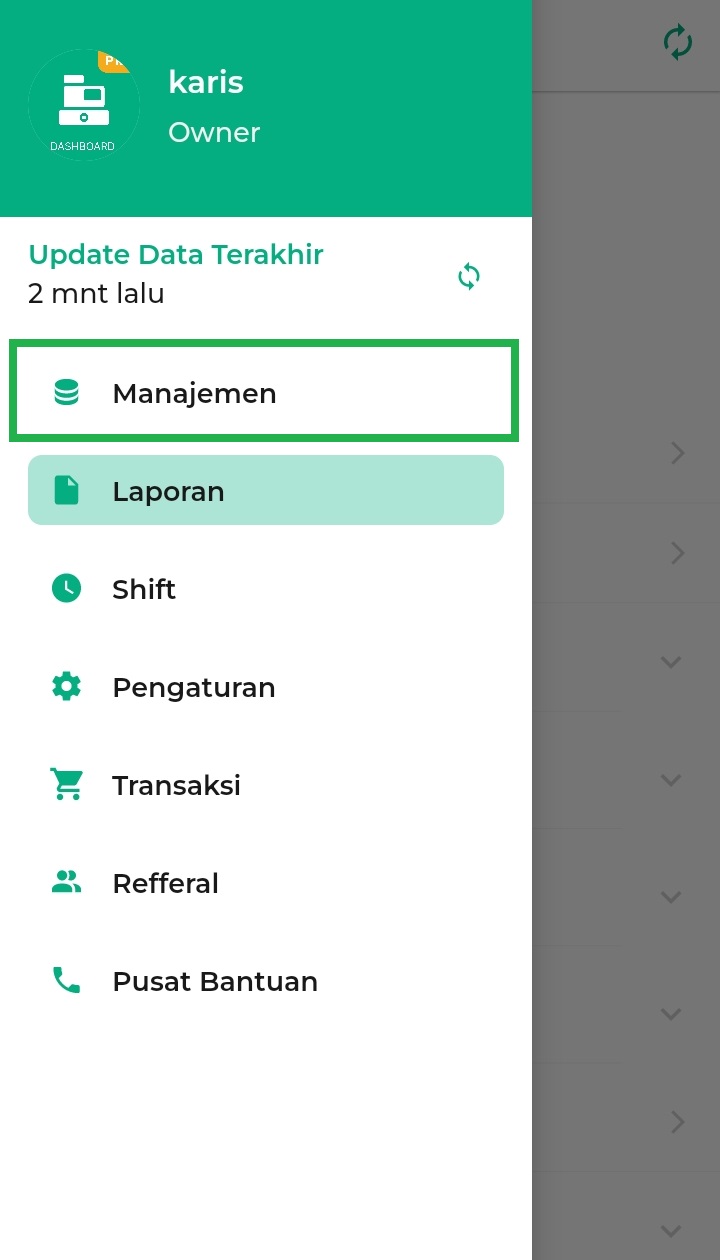
- Pilih submenu Pelanggan dan Supplier.
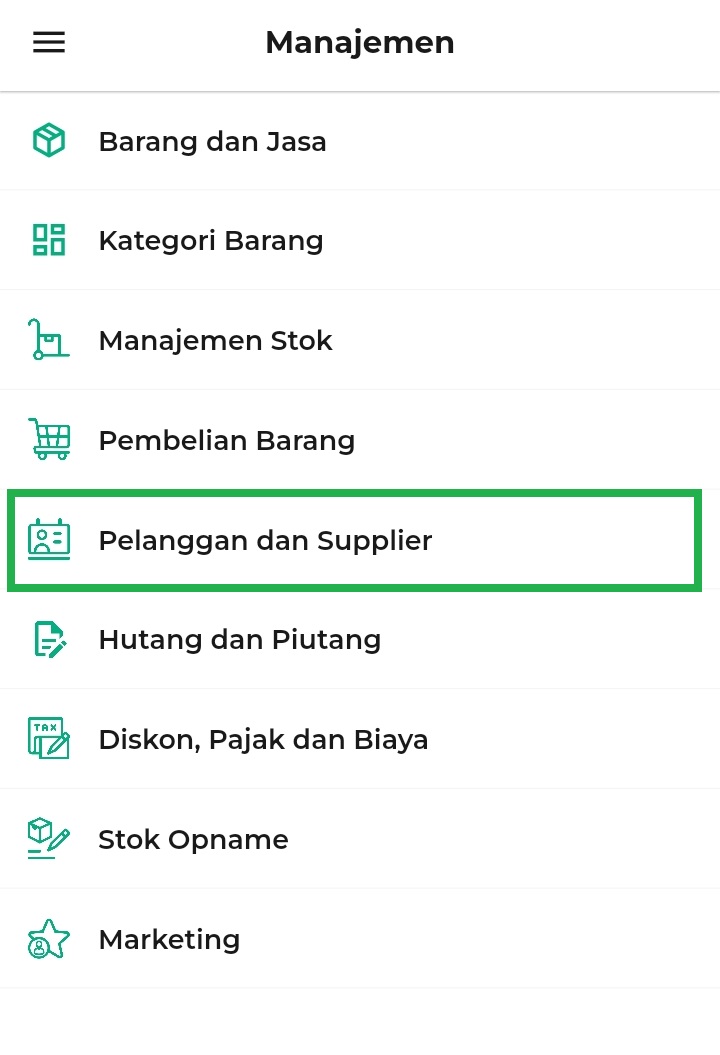
Pilih opsi menu Supplier.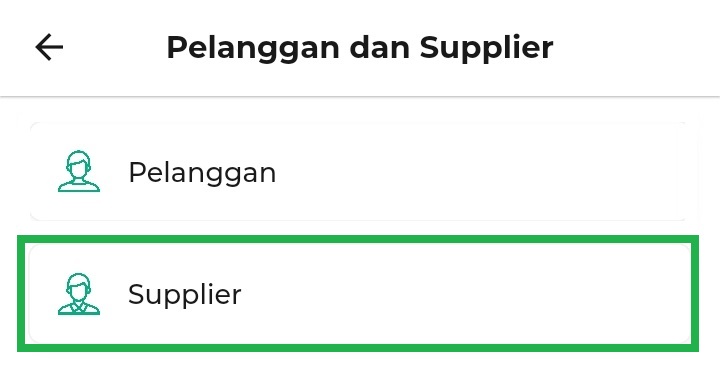
- Bagi Anda yang belum pernah menambahkan data supplier dari kontak yang ada di smartphone, maka akan tampil notifikasi perizinan seperti pada gambar berikut. Kemudian klik tombol izinkan.

- Sistem akan menampilkan daftar kontak yang tersimpan. Geser ke bawah untuk menemukan nama kontak yang diinginkan, lalu pilih nama untuk ditambahkan ke daftar supplier sesuai dengan kebutuhan.
Sebagai contoh, Karis memilih nama Arinda untuk dijadikan supplier.
- Lengkapi kolom lain yang belum terisi. Setelah itu, klik tombol Simpan.

Informasi: Jika Anda menambahkan data supplier dari kontak dan tidak mengisi kolom email, maka sistem akan secara otomatis membuatkan alamat email untuk supplier tersebut. Anda bisa mengisi email tersebut jika diperlukan sebelum menyimpan data. - Jika data supplier baru telah tersimpan, maka nama supplier tersebut akan muncul di halaman daftar supplier.
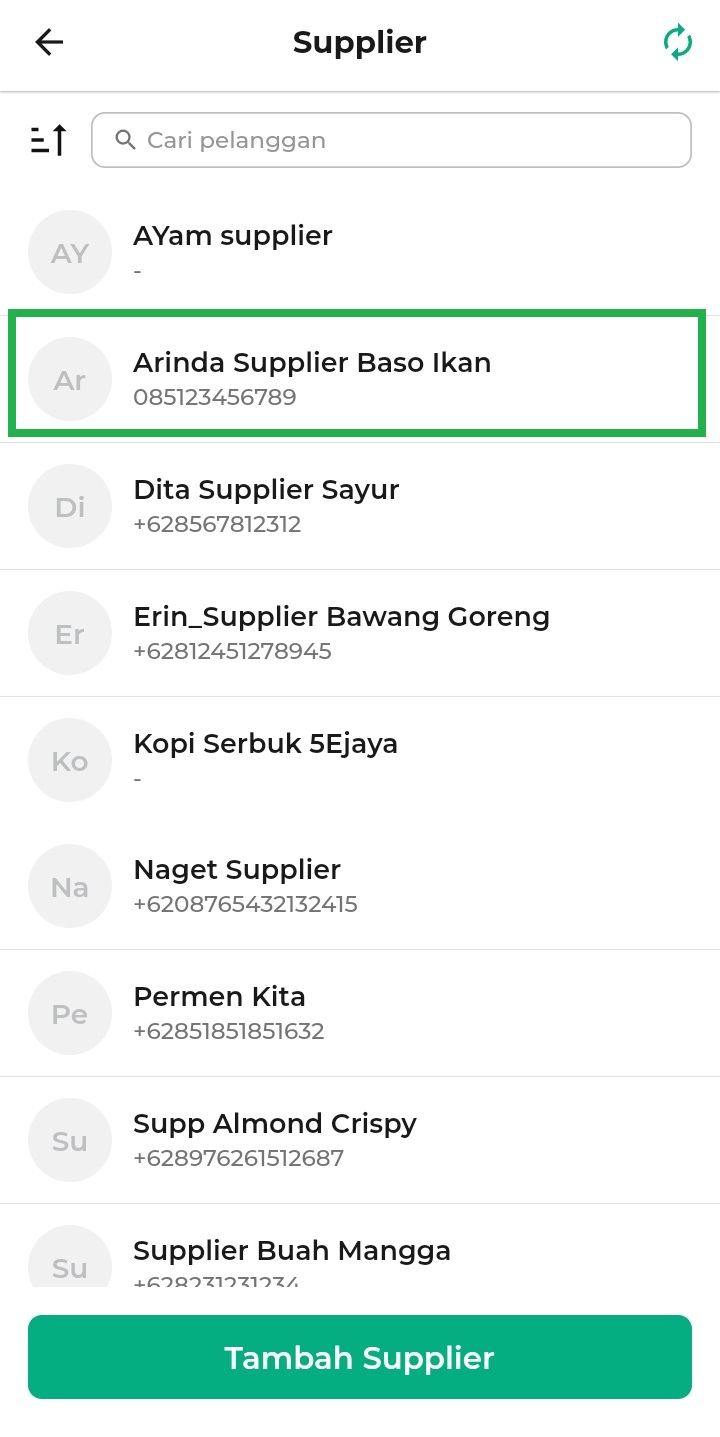
2. Kasir Pintar Dashboard (Desktop)
Kasir Pintar Dashboard Desktop dapat diakses melalui Windows dan macOS. Berikut adalan panduan untuk menambahkan data supplier secara manual
2.1 Cara Menambahkan Data Supplier secara Manual
- Klik ikon garis tiga yang berada di kanan pojok atas untuk membuka menu sidebar. Lalu, pilih menu Manajemen.
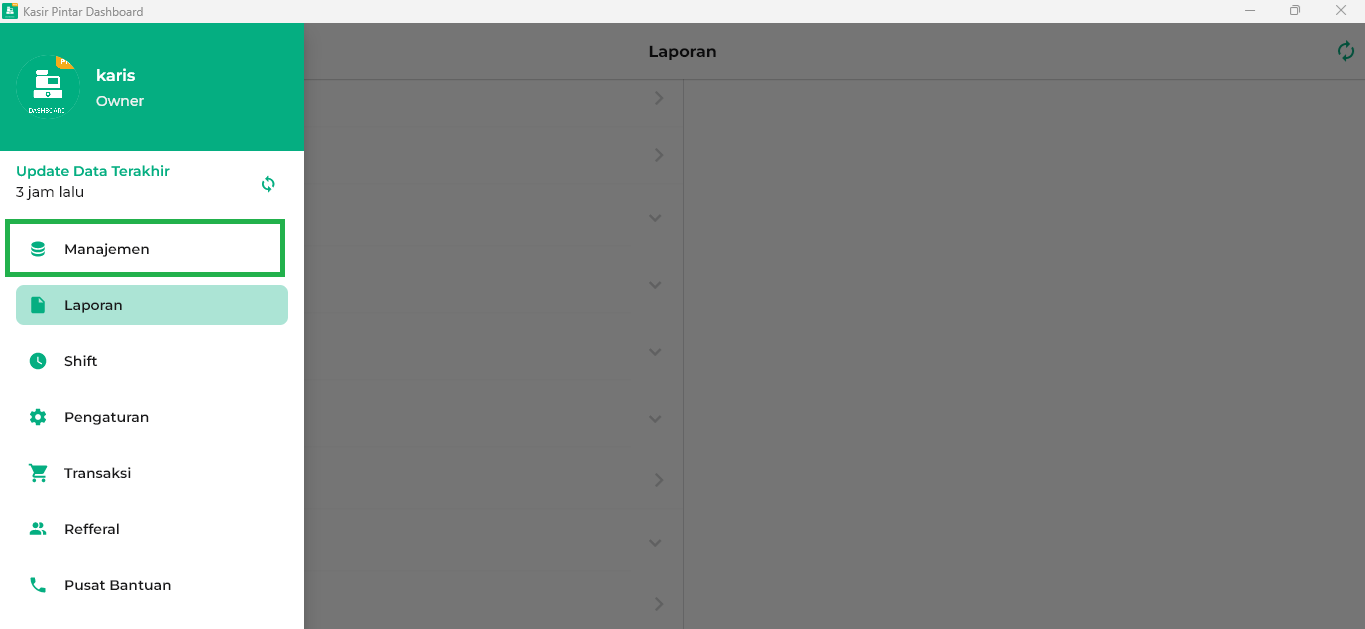
- Pilih submenu Pelanggan dan Supplier.
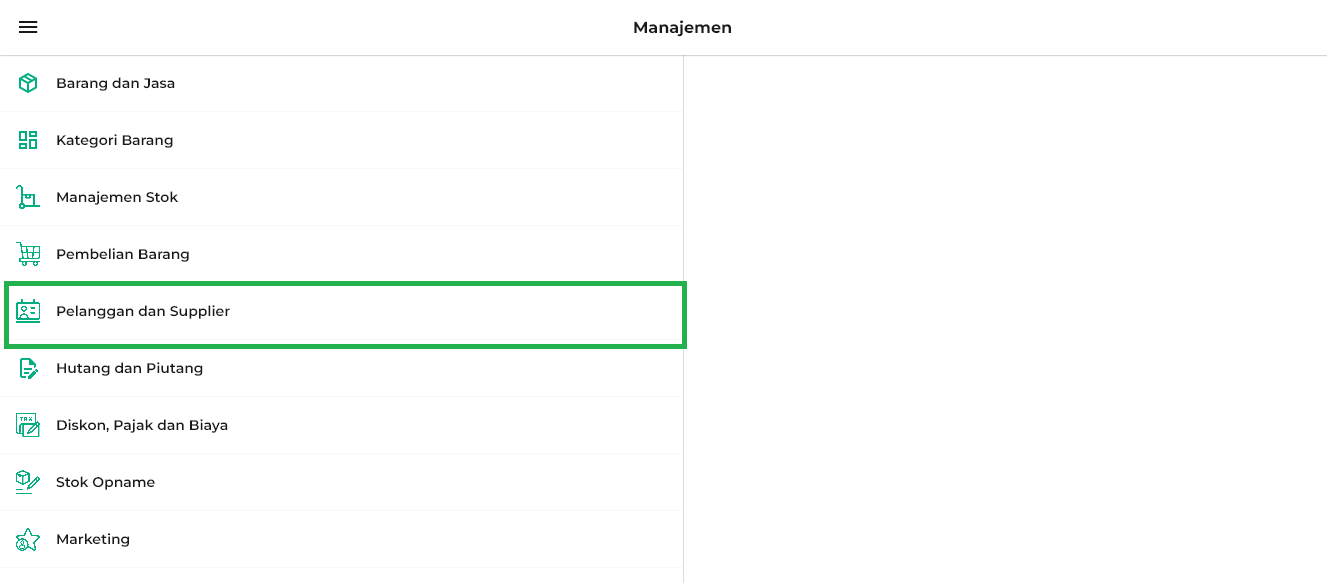
Pilih opsi menu Supplier.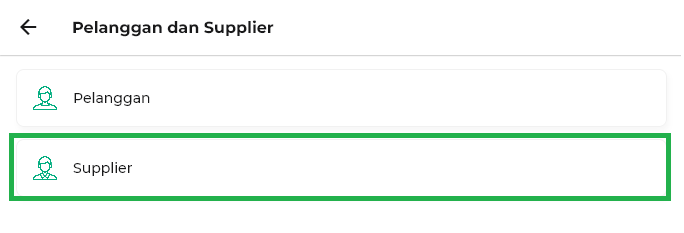
- Klik Tambah Supplier di bagian bawah untuk menambahkan data supplier baru.
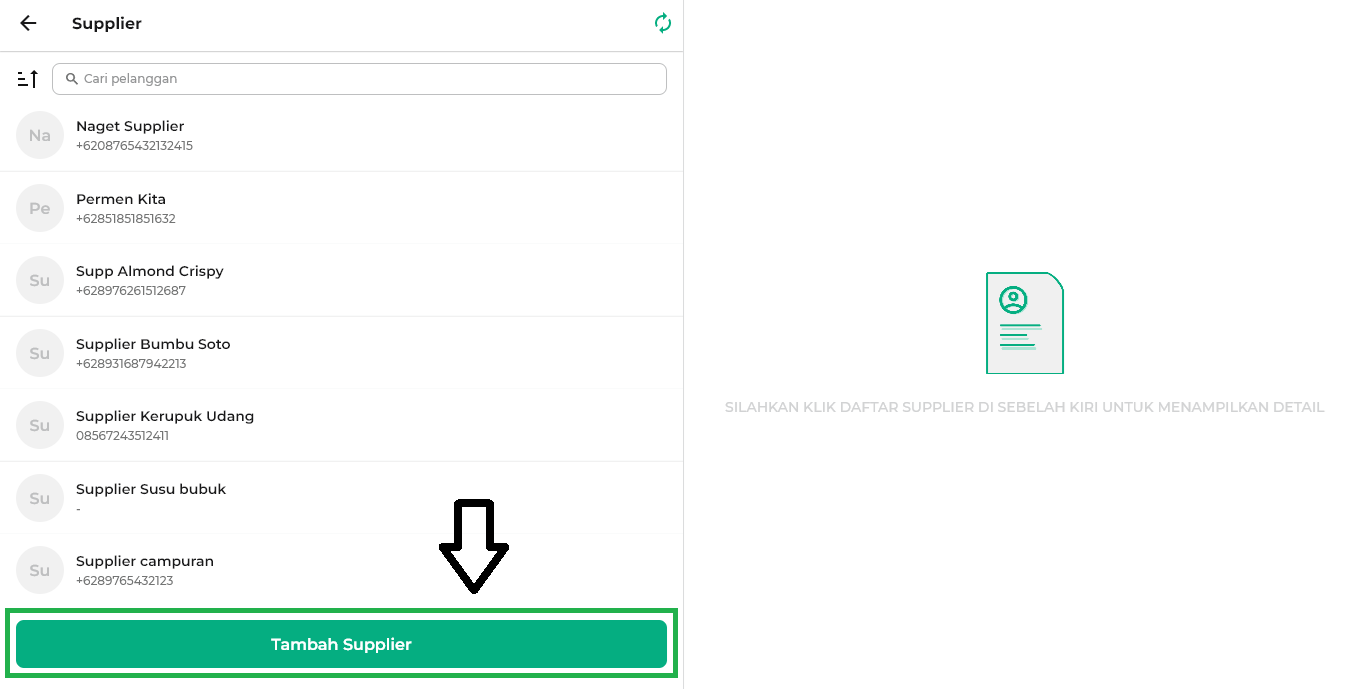
- Lengkapi data supplier dengan mengisi semua kolom yang disediakan.Berikut penjelasan dari kolom data supplier yang harus diisi:

- Nama: Kolom ini digunakan untuk mengisi nama supplier baru.
- Email: Kolom ini digunakan untuk mengisi email aktif dari supplier baru.
Informasi: Jika Anda tidak mengisi email supplier, sistem akan secara otomatis membuatkan alamat email untuk supplier tersebut. Anda bisa mengisi email tersebut jika diperlukan sebelum menyimpan data. - Telepon: Kolom ini digunakan untuk mengisi nomor telepon dari supplier baru.
- Alamat: Kolom ini digunakan untuk mengisi alamat dari supplier baru.
- Nama: Kolom ini digunakan untuk mengisi nama supplier baru.
- Setelah selesai mengisi seluruh informasi terkait data supplier baru, klik tombol Simpan.
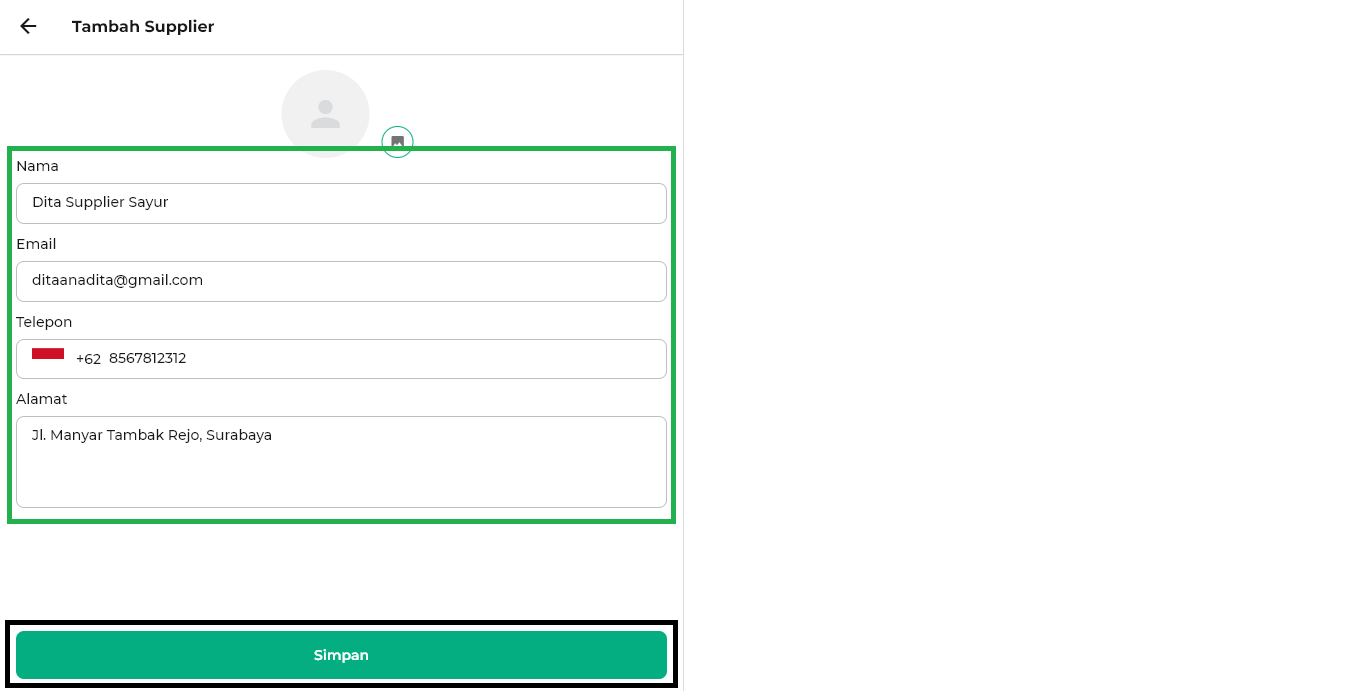
- Jika data Supplier baru berhasil tersimpan, maka nama supplier tersebut akan tampil di halaman daftar supplier seperti pada contoh berikut.

Selamat Mencoba!
Artikel Lainnya
- Cara Menambah Data Supplier (Website/Backoffice Kasir Pintar)
- Cara Menambah Data Supplier (Kasir Pintar Pro)